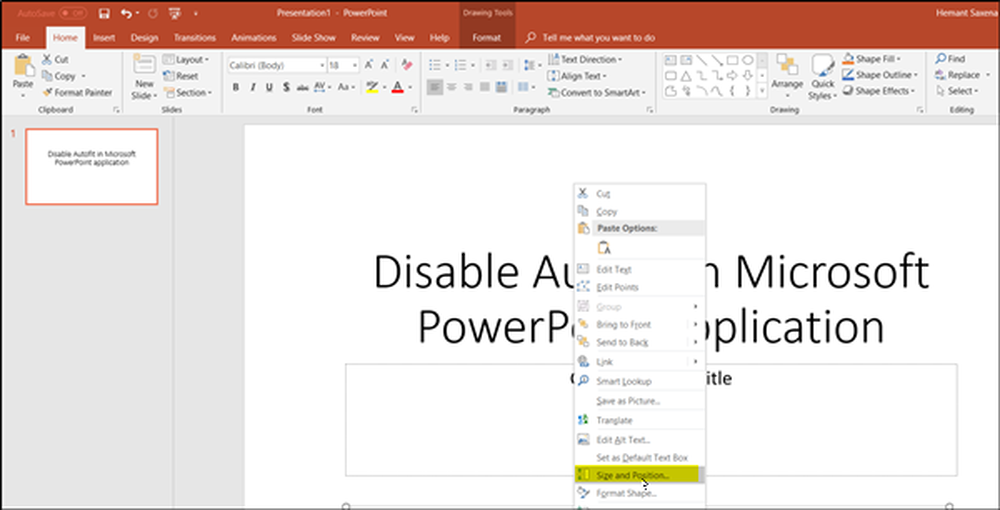Come disattivare AutoPlay in Windows 8


Disattiva AutoPlay dalla schermata Start di Windows 8 (Metro UI)
Se ti trovi nella schermata Start di Windows 8, utilizza la scorciatoia da tastiera Tasto Windows + W per visualizzare il campo Ricerca impostazioni e digita: riproduzione automatica.

Quindi fai clic sulla sua icona sotto i risultati di ricerca sul lato sinistro dello schermo.

Nella schermata successiva, deselezionare Usa riproduzione automatica per tutti i contenuti multimediali e Dispositivi e Salva.

Disattiva AutoPlay dal desktop di Windows 8
Dal desktop, posiziona il mouse nell'angolo sinistro per visualizzare il menu Power User, fai clic con il tasto destro e seleziona Pannello di controllo.

Quindi fare clic sull'icona AutoPlay nel Pannello di controllo.

Quindi puoi deselezionarlo usando o abilitarlo di nuovo se lo vuoi riaccendere.